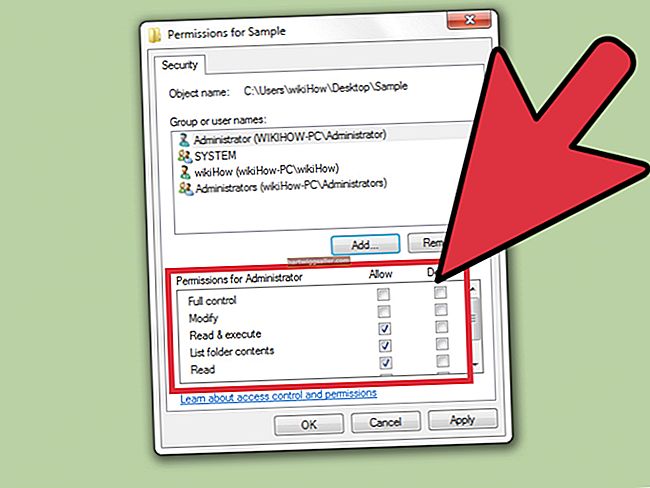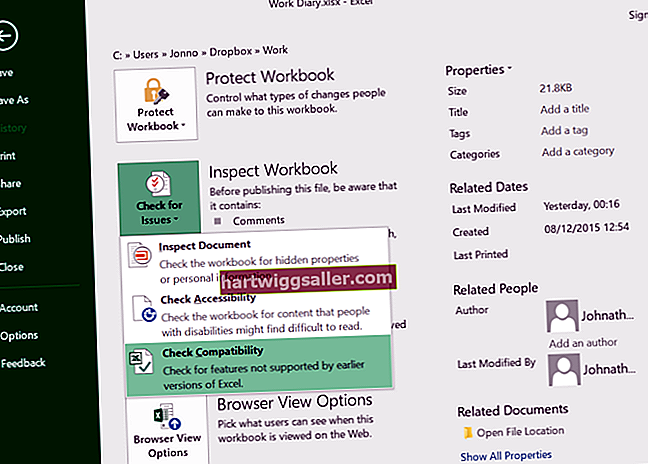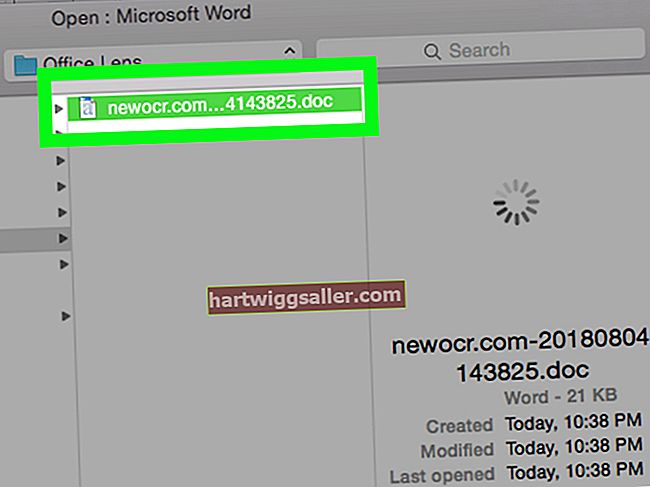如果由于已离线显示而无法打印到已安装的Brother打印机,则可以调整打印机的某些设置,以便继续打印文档。 Windows 7提供了一个用于在脱机模式之间切换的内置功能,该功能可以解决您从Brother打印机收到的许多“打印机脱机”通知。但是,如果此选项不能解决问题,则可能需要对打印机安装进行一些物理更改,以恢复正常的打印功能。
1
单击计算机屏幕左下角的“开始”按钮,然后单击“设备和打印机”。
2
右键单击您的 Brother 打印机图标,然后单击“查看正在打印的内容”。
3
单击窗口顶部的“打印机”,然后在“脱机使用打印机”的左侧寻找一个蓝色的复选标记。如果有复选标记,请单击“脱机使用打印机”选项以将其删除,然后您的文档将开始打印。如果您的文档没有打印,请继续执行下一步。
4
按下 Brother 打印机上的电源开关将其关闭。
5
从计算机上的 USB 端口断开打印机的 USB 电缆。
6
打开Brother打印机。
7
将USB电缆重新连接到计算机上的USB端口。如果打印队列中的文档开始打印,则说明问题已解决。否则,继续下一步。
8
单击计算机屏幕左下角的“开始”按钮,单击“关闭”右侧的箭头,然后单击“重新启动”。重新启动计算机后,以前卡在打印队列中的文档将开始打印。